运行windows系统时,如果要关闭窗口,一般是点击窗口右上角来关闭的,有时打开的网页是非常多的,如果一个个地关闭,比较费时间。其实没必要那么麻烦,除了点击右上角,我们还可以用快捷键来关闭。接下去小编教你快速关闭窗口快捷键的使用方法。

方法一:ALT+F4。此方法是指先按住键盘上的ALT功能键不放,再按一下键盘上的F4键。则会关闭当前窗口。

如果打开了多个窗口,则每按一次Alt+F4键就会关闭一个窗口。

方法二:Ctrl+W。先按下键盘上的Ctrl键不放,再按下键盘上的w,则会关闭当前活动窗口。
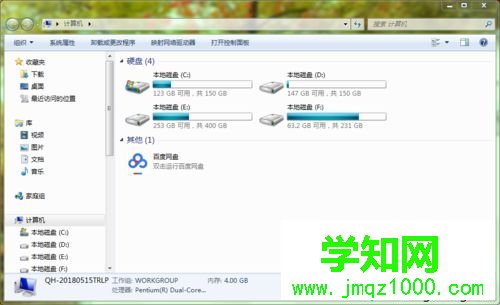
方法三:双击窗口程序图标。在窗口标题栏最左侧为窗口程序图标位置,把鼠标放在此区域双击也可以关闭当前窗口。
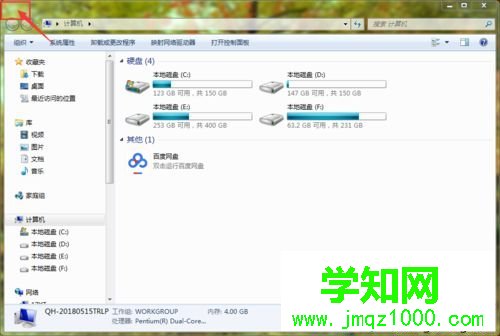
方法四:右击窗口标题栏。在窗口的标题栏上右击,在弹出的html' target='_blank'>右键菜单中选择”关闭“按钮。

方法五:任务栏图标。在任务栏上右击要关闭的窗口图标,在弹出的快捷菜单中选择”关闭“命令。
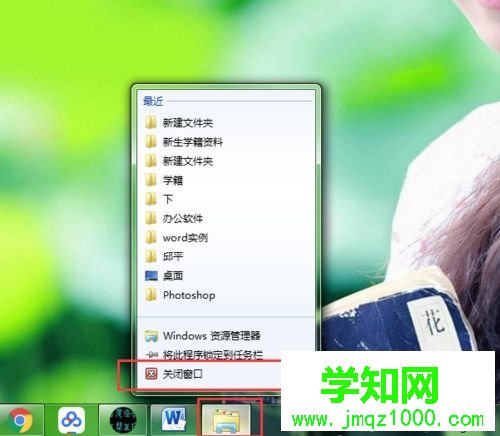
上述和大家介绍windows系统关闭窗口快捷键的五种使用方法,以后关闭窗口是不是快多了。
郑重声明:本文版权归原作者所有,转载文章仅为传播更多信息之目的,如作者信息标记有误,请第一时间联系我们修改或删除,多谢。
新闻热点
疑难解答